Hovedformålet med denne tutorial er at hjælpe dig med at lave en fantastisk historie ved bare tilføje lyd til billeder på ingen tid. Selvom du ikke har nogen forudgående tekniske færdigheder, kan du mestre proceduren. Et statisk eller animeret billede kan være mere end tusind ord værd, men det ville være rart at smide nogle flere i dig selv, såsom at tilføje et soundtrack til dine billeder. Derfor bør du læse denne guide grundigt.
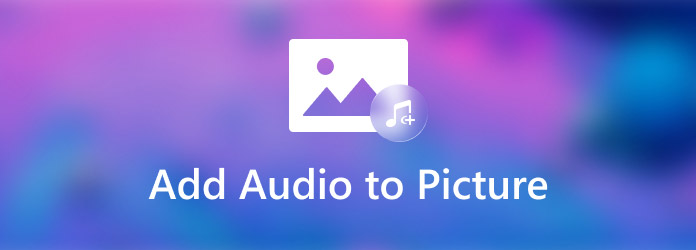
AnyMP4 Video Converter Ultimate er rettet mod enkelhed med en intuitiv grænseflade. Det giver dig mulighed for at tilføje billeder til storyboardet, redigere dem og derefter lave en engagerende historie med lyd og stemme.
Hovedtræk i den bedste filmskaber
Sikker download
Sikker download
Trin 1: Åbn billeder
For det første skal du downloade og installere den bedste filmproducent på din pc. Der er en anden version til Mac-brugere. Når du skal tilføje lyd til billeder, skal du starte den og skifte til MV vindue fra toppen af grænsefladen. Klik på Tilføj menuen over storyboardet, og åbn alle de billeder, du vil bruge. Så vises de på storyboardet. Vælg et billede, og klik på Videresend or Baglæns knapper for at justere rækkefølgen. Du kan også gå til Tema panel fra venstre side, og anvend dit yndlingstema til filmen.

Tip: Filmskaberen har ingen grænser for antallet af billeder eller billedformaterne.
Trin 2: Tilføj lyd
Gå til Lokal område panel på venstre side og find Lydfil afsnit. Sørg for at markere afkrydsningsfeltet ud for Baggrunds musik mulighed. Nu har du to muligheder for at tilføje lyd til billeder:
Brug det indbyggede musikbibliotek. Træk menuen ned og vælg en passende sang fra biblioteket.
Brug din musik. Klik på knappen + ved siden af rullemenuen, og åbn den ønskede musik på din harddisk.
Forhåndsvis filmen med den indbyggede medieafspiller i højre side og juster bind skyderen, indtil lyden er korrekt. Hvis du ikke ønsker at afspille lydsporet fra begyndelsen, skal du justere det med Forsinke mulighed. Vælg eventuelt afkrydsningsfelter ved siden af Fade i , Svinde bort for at anvende effekten.
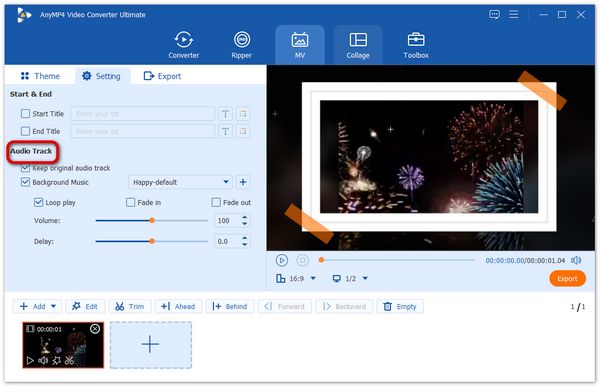
Trin 3: Eksporter film
Så længe du er tilfreds med filmen, skal du trække profilmenuen ned under medieafspilleren og vælge det rigtige outputformat. Gå til eksport panel, klik på Folder knappen og indstil en bestemt mappe til at gemme historien. Til sidst skal du klikke på eksport knappen for at udsende billederne med lydspor.
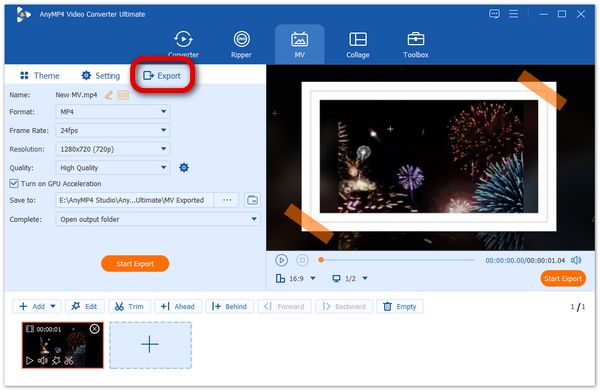
Bemærk: Filmproducenten gemmer billederne med lyd i et videofilformat, såsom MP4, AVI, FLV osv.
Relateret:
Der er webbaserede apps, såsom Clideo, Kapwing, Veed og flere, der hjælper dig med at tilføje et lydspor til en billedserie. Hvis du ikke kan lide at installere desktop-software på din harddisk, er de en alternativ løsning. Den gratis udgave har dog normalt en form for grænse, som et vandmærke. For begyndere er de et godt valg til at se effekten efter at have tilføjet lyd til dine billeder. Vi bruger Clideo som eksempel til at vise dig, hvordan du tilføjer lyd til billeder online.
Trin 1: Besøg online-appen til filmskaber i en browser. Klik på Vælg filer knappen og upload billederne fra din computer. Du kan også uploade billeder fra Google Drev eller Dropbox. Det understøtter de populære billedformater.

Trin 2: Arranger billederne på storyboardet. Klik derefter på Tilføj lyd knappen nederst til højre, og upload lydsporet fra din computer.
Trin 3: Trim lydsporet i henhold til varigheden af dine billeder, og indstil billedformatet og lydstyrken.
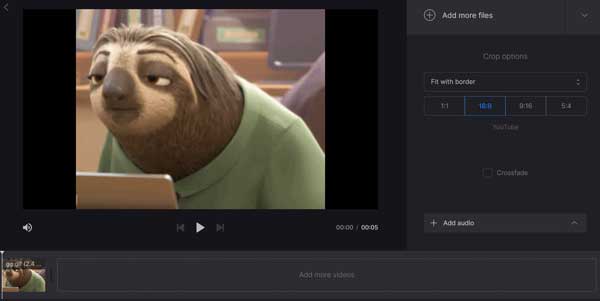
Trin 4: Klik på eksport knappen for at starte tilføjelsen af lydsporet til billederne. Se en forhåndsvisning af filmen, og klik på Hent knappen for at få den til din computer, hvis du er tilfreds.
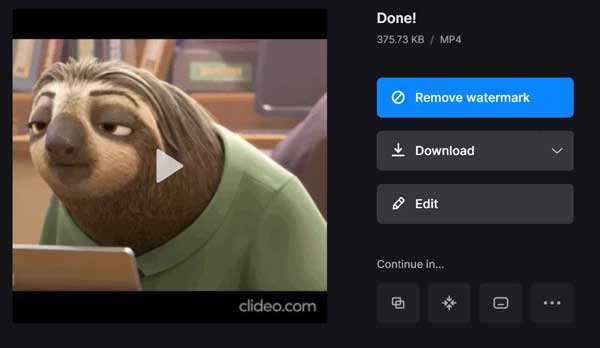
Bemærk: Den eneste måde at fjerne vandmærket fra din film på er at købe en plan, som koster mindst $9 pr. måned.
Kan jeg tilføje lyd til billeder på Windows 10?
Microsoft tilføjede en masse hjælpeprogrammer til Windows 10, herunder Photos-appen. Det giver dig mulighed for at oprette et videoprojekt og tilføje lyd til en videofil. Desværre er der ingen tilgængelig funktion til at tilføje lyd til billeder på Windows 10. Du kan kun gøre det med et tredjepartsprogram til filmfremstilling.
Hvordan sætter jeg et stemmememo på et billede?
Et billede er et statisk indhold, som ikke kan tage nogen lyd, såsom talememo. Den alternative løsning til at lægge et stemmememo til et billede er at gemme kombinationen som en videofil.
Hvordan optager jeg min stemme over et billede?
Med skærmoptagelsessoftwaren kan du optage din stemme over et billede. Først skal du åbne det ønskede billede på dit skrivebord, køre softwaren og begynde at optage din stemme. Efter optagelsen skal du gemme den som en videofil. Det er den eneste måde at få effekten på.
Denne vejledning har forklaret, hvordan du tilføjer lyd til billeder og billeder på dit skrivebord eller online. Hvis du lige begynder på jobbet, er online filmfremstillingsapps et godt valg til at se effekten. AnyMP4 Video Converter Ultimate er dog den bedste mulighed for at udføre jobbet. Den indeholder næsten alle funktioner til filmfremstilling. Desuden er alle funktioner nemme at bruge. Hvis du stadig har spørgsmål vedrørende tilføjelse af lyd til billeder, så læg en besked under dette indlæg, og vi vil svare dig så hurtigt som muligt.